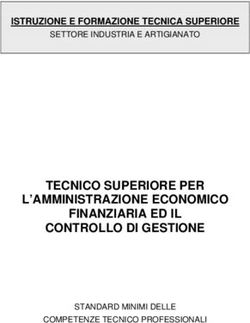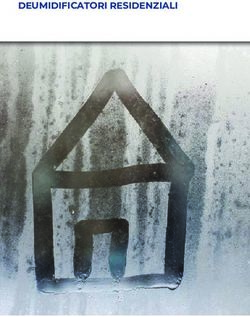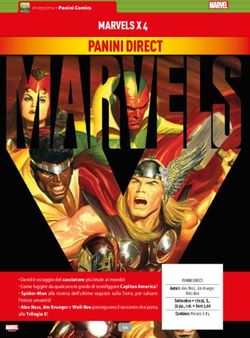SPIDER V 20 Guida all'Utilizzo - Strumenti Musicali
←
→
Trascrizione del contenuto della pagina
Se il tuo browser non visualizza correttamente la pagina, ti preghiamo di leggere il contenuto della pagina quaggiù
SPIDER V 20
Guida all’Utilizzo
Rev A La Guida all’Utilizzo è disponibile anche su www.line6.com/manuals © 2017 Line 6, Inc.Amplificatori SPIDER V - Caratteristiche
Funzione SPIDER V 20 SPIDER V 30 SPIDER V 60 SPIDER V 120 SPIDER V 240 SPIDER V 240HC
Modelli di Ampli 78 78 78 78 78 78
Modelli di Cassa 23 23 23 23 23 23
Modelli di Effetti 101 101 101 101 101 101
240W 240W
Potenza Amplificatore 20W 30W 60W 120W
(120W per canale) (120W per canale)
Mono/Stereo Mono Mono Mono Mono Stereo Stereo
Dimensione del Cono 1 x 8” 4Ω 1 x 8” 4Ω 1 x 10” 4Ω 1 x 12” 4Ω 2 x 12” 4Ω 2 x 4” 16Ω
Tweeter Nessuno 1 1 1 2 2
Uscite Dirette XLR No No No Si Si Si
Interfaccia Audio USB USB Micro B USB A + USB B USB A + USB B USB A + USB B USB A + USB B USB A + USB B
Uscita Cuffia 3,5mm Stereo 3,5mm Stereo 3,5mm Stereo 6,3mm Stereo 6,3mm Stereo 6,3mm Stereo
Supporto FBV™ No Si Si Si Si Si
Loop di Batteria No Si Si Si Si Si
Metronomo No Si Si Si Si Si
Looper No No Si Si Si Si
Predisposizione
No No Si Si Si Si
Wireless Relay
Uscite Altoparlanti
No No No No No Si
Esterni
Peso (kg) 5,00 7,35 9,30 12,70 21,05 13,00
Dimensioni (mm) 331 x 310 x 211 392 x 380 x 208 442 x 430 x 230 520 x 489 x 271 684 x 550 x 271 684 x 276 x 271
Per dettagli riguardanti altri modelli di amplificatori Spider V, consultate la Guida all’Utilizzo della Famiglia Spider V, disponibile su www.
line6.com/manuals.
2Presentazione
Benvenuti nella Guida all’Utilizzo dello SPIDER V 20. Questa guida
descrive le funzioni e le caratteristiche dell’amplificatore Line 6®
Spider® V 20.
Lo SPIDER V 20 è l’amplificatore per chitarra di quinta generazione
della Famiglia SPIDER. Concentra le qualità degli ampli Line 6 a
modelli fisici in un combo compatto. Ecco una panoramica di alcune
delle nuove caratteristiche dell’amplificatore SPIDER V 20.
Caratteristiche:
• Oltre 200 modelli di ampli ed effetti a disposizione (l’accesso
completo richiede il software Spider V Remote).
• L’altoparlante a banda estesa riproduce in maniera eccellente i
suoni di chitarra elettrica, acustica ed è ottimo per la riproduzione
di musica.
• 4 effetti simultanei, compresi 3 Smart FX.
• Accordatore Incorporato.
• Preset dedicati alla chitarre acustiche.
• Interfaccia Audio USB – riproduzione con computer Mac & PC o
dispositivi mobili iOS* & Android™**.
• Editing completo & gestione dei preset tramite applicazione La confezione contiene: Amplificatore SPIDER V 20, cavo di ali-
gratuita Spider V Remote per computer Mac & PC o dispositivi
mobili iOS* & Android**. mentazione, Guida all’Utilizzo.
• Firmware aggiornabile tramite software Line 6 Updater per com- * L’utilizzo con dispositivi iOS richiede il Kit Apple USB Camera
puter Mac e PC. Connection, venduto a parte. È richiesta la versione 10 di iOS o
• Uscita cuffia stereofonica. successiva.
**Richiede Android OS 5.0+ o successiva con Prestazioni
Estensione delle Funzioni tramite App Spider V Remote Audio Elevate e adattatore per la modalità host USB 2.0 OTG
• Utilizzo di effetti simultanei addizionali. (On-The-Go), venduto a parte. Per maggiori informazioni consul-
• Modifica veloce visiva di tutti i parametri e dei modelli di ampli & tate line6.com/android.
effetti.
• Accesso e ricerca di migliaia di suoni su cloud.
• Creazione, archiviazione e condivisione di suoni illimitati per chitarra.
• Controllo di ogni dettaglio del vostro suono per ottenere quello
perfetto.
• Creazione di un backup di tutti i vostri suoni dello Spider V e
ripristino dal backup in qualsiasi momento.
3Controlli e Collegamenti
8
2 3 4 5 6 7
11 12
CRUNCH
CHUNK FX FX FX
1 INSANE
CHIME
VIBE
CLEAN SAVE
AMBIENT 13
ACOUSTIC BASS
9 10
1. Connettore INPUT – Collegate qui la chitarra. Sono disponibili cinque tipi diversi di effetti, ogni tipo indicato
2. Encoder PRESET – Ruotatelo per scegliere uno dei 16 preset con un colore corrispondente: giallo per Dinamiche/Compres-
disponibili. Un preset memorizza il valore di ogni controllo, come sione, arancione per Distorsione, blu per Modulazioni, verde per
pure i tipi e modelli di FX1, 2 & 3 ed il loro stato di bypass. Delay/Eco e viola per Filtro/Pitch/Synth.
3. Controllo DRIVE – DRIVE funziona come il controllo di volume o 9. Pulsante TAP/TUNER – Premendo alcune volte il pulsante
di gain in altri amplificatori: regola quanto “sporco” o “distorto” potete impostare il tempo degli effetti di delay e modulazione
sarà il vostro suono. che state utilizzando.
4. Controllo TONE – Questo controllo funziona da macro per l’im- Premendo e tenendo premuto per 2 secondi questo pulsante si
postazione timbrica generale di ogni ampli, che in realtà utilizza attiva l’accordatore. L’accordatore disattiva il segnale della chi-
tutti e tre i controlli BASS, MID e TREBLE. Abbassatelo per un tarra e sfrutta i tre Pulsanti FX per indicare l’intonazione, rosso
timbro più caldo, oppure alzatelo per un suono più brillante, con a sinistra (calante), rosso a destra (crescente) o verde centrale
un suono pulito o “scavato” nella posizione ore 12. (accordato). Per uscire dalla modalità Accordatore premente di
5. Controllo VOLUME – Regola il volume del preset indipendente- nuovo il pulsante TAP/TUNER.
mente dal controllo MASTER. Usatelo per bilanciare i volumi tra 10. Pulsante SAVE – Premetelo per memorizzare nel preset attual-
i vari preset. mente selezionato i valori dei controlli e lo stato dei pulsanti FX.
6. Controllo REVERB – Regola la quantità dell’effetto del river- 11. Controllo di Volume MASTER – Potete regolare il volume gene-
bero. Alzatelo o abbassatelo per avere più o meno ambiente. rale dell’amplificatore (o delle cuffie, se sono collegate), senza
7. Controllo FX – Regola l’intensità di ognuno dei tre effetti incor- influire sulla timbrica o sulla saturazione. Iniziate sempre con il
porati attivi. Per controllare la quantità di un effetto in partico- controllo MASTER regolato al minimo!
lare, scegliete ed attivate l’effetto desiderato usando i tre Pul- 12. Uscita PHONES – Qui collegate un paio di cuffie. Quando lo
santi FX. fate l’altoparlante verrà silenziato. Questo connettore funziona
8. Pulsanti FX1, 2 & 3 – Questi pulsanti selezionano i tre effetti anche come uscita diretta. Per collegarlo ad un mixer o ad un
incorporati e ne controllano la condizione di bypass. Il controllo registratore usate un cavo stereo con connettore TRS.
FX regola la quantità di effetto attualmente selezionato che 13. Porta USB (Micro B) – A questo connettore collegate un dispo-
viene applicato al suono. sitivo Mac, PC o iOS (con Kit USB Camera Connection Apple)
o un dispositivo Android (con adattatore OTG) per modificare
4i suoni con l’applicazione Spider V Remote o per riprodurre e Usare gli Smart FX
registrare l’audio. Per ogni preset l’amplificatore SPIDER V 20 dispone di un effetto di
Connettore di Alimentazione Riverbero incorporato e di 3 Smart FX assegnabili.
Nel pannello posteriore dell’amplificatore trovate l’interruttore di I tipi di smart FX assegnabili sono: Dinamiche (giallo), Drive (aran-
accensione e il connettore di alimentazione dell’amplificatore, cione), Modulazione (blu), Delay (verde) e Filtro/Pitch/Synth (viola).
usate solo il cavo di alimentazione fornito in dotazione. Per le infor- Per ogni tipo di effetto potete scegliere tra vari modelli. Per cambiare
mazioni elettriche consultate le indicazioni stampate sul pannello il tipo o il modello dell’effetto potete usare la app Spider V Remote.
posteriore dell’amplificatore. 1. Per attivare o disattivare ogni effetto premete i pulsanti FX 1~3. Se
sono illuminati di luce intensa, l’effetto è attivato. Quando l’effetto è
disattivato (bypass), il pulsante riduce l’illuminazione.
2. Il controllo FX regola la quantità di effetto applicato al suono. E
questo vale per tutti gli effetti attivati, globalmente. Per modificare
la quantità di un solo effetto, disattivate gli altri due. Questo
controllo agisce in maniera relativa, quindi dovrete saltare un po’
tra un effetto e l’altro per raggiungere il bilanciamento corretto.
Selezione dei suoni
Per scegliere la memoria desiderata ruotate l’encoder PRESET. 3. Una volta soddisfatti della quantità di effetti applicata, premete il
Ogni suono è stato pensato per una applicazione o stile particolare pulsante SAVE per memorizzare le impostazioni nel preset.
e comprende un tipo di modello di amplificatore, 3 Smart FX e le
relative impostazioni. Utilizzo dell’applicazione Spider V Remote per Mac &
Modificare il Vostro Suono PC
Scegliete la memoria dalla quale volete partire per ottenere il vostro Spider V Remote è una applicazione di editor e librarian GRATUITO
suono e usate i controlli e i pulsanti per modificare il suono a piaci- per Mac e PC, disponibile su http://www.line6.com/software. Per
mento (per i dettagli consultate “Controlli e Collegamenti”). Le impo- collegare l’amplificatore Spider V 20 al vostro computer, usate un
stazioni di DRIVE, TONE, VOLUME, REVERB, la quantità degli effetti cavo USB-A - USB-Micro B standard o un adattatore (non forniti).
e la loro condizione di bypass possono essere modificate con i con- Installate semplicemente l’applicazione e avviatela ed essa si sin-
trolli presenti sul pannello frontale dell’amplificatore. Per modificare cronizzerà automaticamente con il vostro amplificatore Spider V 20.
ulteriormente il tipo di ampli o effetti del vostro preset potete usare *Nota: Per il collegamento USB con un computer Windows®, è
l’applicazione Spider V Remote. necessario installare il driver Line 6 Spider V ASIO più recente,
disponibile su http://line6.com/software. Per i computer Mac
Salvare i suoni non è necessario installare nessun driver.
Potete salvare le impostazioni nella posizione attuale dell’encoder
PRESET premendo una volta il pulsante SAVE. Il pulsante SAVE
lampeggia due volte per indicare che il preset è stato salvato. Potete
usare la app Spider V Remote anche per copiare o riorganizzare i
vostri preset.
5Panoramica dell’Applicazione • Restore Spider V 20 from File – Sostituisce tutti i preset presenti
L’applicazione suddivide il contenuto dei preset in tre pannelli: Il nel vostro ampli Spider V 20 con i suoni del file backup presente
Percorso del Segnale, il Browser dei Modelli ed il pannello dell’E- sul disco.
ditor. Il pannello del Percorso del Segnale visualizza i vari tipi di
“blocchi” che costituiscono il preset attuale. Tutti i modelli di ampli Usare la App Spider V Remote su dispositivi iOS e
& effetti disponibili sono elencati nel Browser dei Modelli, organiz- Android
zati per tipologia. Tutti i parametri disponibili del blocco attualmente Spider V Remote è disponibile anche come editor, librarian e app di
selezionato vengono visualizzati nell’Editor, il pannello che trovate in aggiornamento GRATUITA per dispositivi mobili iOS e Android. Le
basso a destra. Per modificare il valore di un parametro cliccate e funzioni della app per dispositivi mobili sono molto simili a quelle
trascinate la maniglia di un cursore nel pannello dell’Editor. dell’applicazione Spider V Remote per Mac & PC (consultate il para-
grafo precedente).
Cambiare Ampli ed Effetti
Per Dispositivi iOS – Per il collegamento alla porta USB del vostro
Per modificare il modello di ogni blocco di ampli o effetto, selezio-
ampli Spider V 20 è necessario il Kit adattatore Apple USB Camera
nate il blocco nel pannello del Percorso del Segnale, poi scegliete il
Connection. La app Spider V Remote è disponibile gratuitamente
modello desiderato nel Browser dei Modelli.
sull’App store Apple.
Caricare e Salvare i Preset Per Dispositivi Android – Per il collegamento alla porta USB del
Per salvare il vostro suono dall’applicazione, cliccate il pulsante vostro ampli Spider V 20 OTG è necessario un adattatore Android
LOAD/SAVE e scegliete Save Tone to SPIDER V 20. Il nome del On-The-Go (). La app Spider V Remote è disponibile gratuitamente
preset attuale viene evidenziato. Oppure, potete scegliere una desti- sullo store Google Play™.
nazione diversa, se lo desiderate. Per portare a termine l’operazione
cliccate Save. Nel menu sono disponibili le seguenti opzioni per Software di Registrazione Steinberg Cubase® LE
organizzare i vostri preset nella libreria. Per ottenere la vostra copia GRATUITA del software Steinberg
• Save Tone to Spider V 20 – Salva in una memoria di un preset a Cubase LE per Mac o PC, registrate il vostro amplificatore Spider V
vostra scelta il suono con tutte le impostazioni attuali. 20 sul sito https://line6.com/account/registergear/. Una volta regi-
strato, riceverete sulla pagina di registrazione online il codice di atti-
• Save Tone to Disk – Salva il suono attuale in una cartella sul
disco come file .l6p. vazione del software e un link per scaricarlo.
• Load Tone – Carica un suono da disco, ma non salva il suono nel Aggiornamenti Firmware dell’Amplificatore Spider V 20
preset attuale.
Per avere le migliori prestazioni, aggiornate sempre il vostro amplifi-
• Import Tone to Spider V 20 – Carica da disco un file .l6p di un catore Spider V 20 con l’ultima versione del firmware. L’applicazione
suono e lo salva in un preset a vostra scelta.
Spider V Remote vi informerà quando ci sarà un aggiornamento
• Export Tone from Spider V 20 – Salva in una cartella sul disco un firmware disponibile, così sarete sempre sicuri di avere l’ultima
suono diverso da quello attualmente selezionato. versione! Se è disponibile un aggiornamento firmware, potete ese-
• Back Up Spider V 20 to File – Crea un file “bundle” di backup guire l’aggiornamento dall’applicazione Spider V Remote - seguite
che comprende tutti i suoni attualmente caricati nel vostro ampli le istruzioni visualizzate per completare l’aggiornamento sul vostro
Spider V 20 e salva il file sul disco. amplificatore Spider V 20 collegato.
6Se il vostro ampli Spider V 20 è collegato ad un computer Mac o
Windows, per verificare la presenza di un aggiornamento ed ese-
guirlo dovrete usare l’applicazione Line 6 Updater - disponibile
gratuitamente su http://line6.com/software. La applicazione Line 6
Updater contiene tutte le istruzioni per eseguire con successo l’ag-
giornamento del firmware e, soprattutto, completa l’aggiornamento
in pochi minuti.
7©2017 Line 6, Inc. All rights reserved:
Please Note: Line 6 and Spider are trademarks of Line 6, Inc., registered in the U.S. and other countries. FBV is a trademark of Line 6, Inc.
Apple and Mac are trademarks of Apple Inc. registered in the U.S. and other countries. App Store is a service mark of Apple, Inc. Apple is not
responsible for the operation of this device or its compliance with safety and regulatory standards. iOS is a trademark of Cisco, registered in the U.S.
and other countries. Android and Google Play are trademarks of Google, Inc. Windows is a trademark of Microsoft Corp. registered in the U.S. and
other countries. Cubase is a registered trademark of Steinberg Media Technologies GmbH.
SERIAL NO:Puoi anche leggere